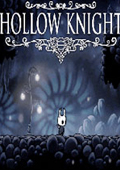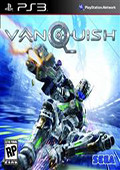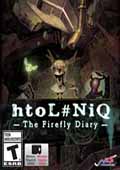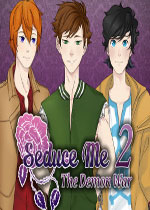Win10鼠标能动但点击桌面没反应怎么解决 window10电脑鼠标能动但点什么都没反应
作者:075玩 来源:互联网 2023-08-25 06:30:11
最近有用户遇到了win10鼠标能动,但点击桌面却没有反应,这是怎么回事呢?鼠标是我们操作系统重要设备,如果出现此类事故,就会让我们无法正常使用电脑了,接下来,小编就给大家带来win10鼠标能动但点击桌面没反应的解决方法,希望对大家能有帮助。
Win10鼠标能动但点击桌面无反应
1、在Windows10桌面右键点击开始按钮,在弹出菜单中选择“运行”菜单项。

2、在打开的Windows10“运行”窗口中,输入命令“regedit”,然后点击“确定”按钮。

3、在打开的“注册表编辑器”窗口中,定位到【HKEY_LOCAL_MACHINE\SOFTwARE\Microsoft\windows\CurrentVersion\Policies\System】注册表项

4、在右侧打开的窗口中找到“EnableLUA”注册表键值,然后右键点击该键值,在弹出菜单中选择“修改”菜单项。

5、在打开的“编辑Dword值”窗口中,把数值数据修改为0,最后点击“确定”按钮即可。

关 键 词:
- 上一篇:哔哩哔哩大会员免费领取方法教学
- 下一篇:返回列表
相关阅读
- Win10鼠标能动但点击桌面没反应怎么解决 window10电脑鼠标能动但点什么都没反应
- 哔哩哔哩大会员免费领取方法教学
- 百度网盘登录入口_百度云电脑版网站入口 百度云网盘登录入口官网
- 为什么老师说尽量别用wps 为什么老师说尽量别用wps查重
- 百度网盘回收站在哪里 百度网盘回收站在哪里找2021
- 重装系统win7旗舰版 重装系统win7旗舰版多少钱
- Win11系统xbox无法登陆怎么办 xboxone无法登陆0x801901f4
- windows安全中心怎么关闭 windows11安全中心怎么关闭
- 魔兽大脚插件如何卸载干净 魔兽怀旧服大脚插件如何卸载干净
- 酷狗音乐网页版在线听歌播放教程 酷狗音乐网页版在线听歌曲
推荐应用换一换
- 本类推荐
- 本类排行
- 1Win10鼠标能动但点击桌面没反应怎么解决 window10电脑鼠标能动但点什么都没反应
- 2哔哩哔哩大会员免费领取方法教学
- 3百度网盘登录入口_百度云电脑版网站入口 百度云网盘登录入口官网
- 4为什么老师说尽量别用wps 为什么老师说尽量别用wps查重
- 5百度网盘回收站在哪里 百度网盘回收站在哪里找2021
- 6重装系统win7旗舰版 重装系统win7旗舰版多少钱
- 7Win11系统xbox无法登陆怎么办 xboxone无法登陆0x801901f4
- 8windows安全中心怎么关闭 windows11安全中心怎么关闭
- 9魔兽大脚插件如何卸载干净 魔兽怀旧服大脚插件如何卸载干净
- 10酷狗音乐网页版在线听歌播放教程 酷狗音乐网页版在线听歌曲
- 热门软件
- 热门标签








 萌侠挂机(无限盲盒)巴兔iPhone/iPad版
萌侠挂机(无限盲盒)巴兔iPhone/iPad版 新塔防三国-全民塔防(福利版)巴兔安卓折扣版
新塔防三国-全民塔防(福利版)巴兔安卓折扣版 皓月屠龙(超速切割无限刀)巴兔iPhone/iPad版
皓月屠龙(超速切割无限刀)巴兔iPhone/iPad版 异次元主公(SR战姬全免)巴兔iPhone/iPad版
异次元主公(SR战姬全免)巴兔iPhone/iPad版 火柴人归来(送兔年天空套)巴兔安卓版
火柴人归来(送兔年天空套)巴兔安卓版 大战国(魂环打金大乱斗)巴兔安卓版
大战国(魂环打金大乱斗)巴兔安卓版 世界异化之后(感性大嫂在线刷充)巴兔安卓版
世界异化之后(感性大嫂在线刷充)巴兔安卓版 云上城之歌(勇者之城)巴兔安卓折扣版
云上城之歌(勇者之城)巴兔安卓折扣版 武动六界(专属定制高返版)巴兔安卓折扣版
武动六界(专属定制高返版)巴兔安卓折扣版 主公带我飞(打金送10万真充)巴兔安卓版
主公带我飞(打金送10万真充)巴兔安卓版 龙神之光(UR全免刷充)巴兔安卓版
龙神之光(UR全免刷充)巴兔安卓版 风起苍岚(GM狂飙星环赞助)巴兔安卓版
风起苍岚(GM狂飙星环赞助)巴兔安卓版 仙灵修真(GM刷充1元神装)巴兔安卓版
仙灵修真(GM刷充1元神装)巴兔安卓版 绝地枪王(内玩8888高返版)巴兔iPhone/iPad版
绝地枪王(内玩8888高返版)巴兔iPhone/iPad版 火柴人归来(送兔年天空套)巴兔iPhone/iPad版
火柴人归来(送兔年天空套)巴兔iPhone/iPad版 世界异化之后(感性大嫂在线刷充)巴兔iPhone/iPad版
世界异化之后(感性大嫂在线刷充)巴兔iPhone/iPad版 大战国(魂环打金大乱斗)巴兔iPhone/iPad版
大战国(魂环打金大乱斗)巴兔iPhone/iPad版 主公带我飞(打金送10万真充)巴兔iPhone/iPad版
主公带我飞(打金送10万真充)巴兔iPhone/iPad版
![NBA游乐场(1.10)2号升级档[RELOADED]](http://img.99danji.com/uploadfile/2017/0430/20170430100921157.png)